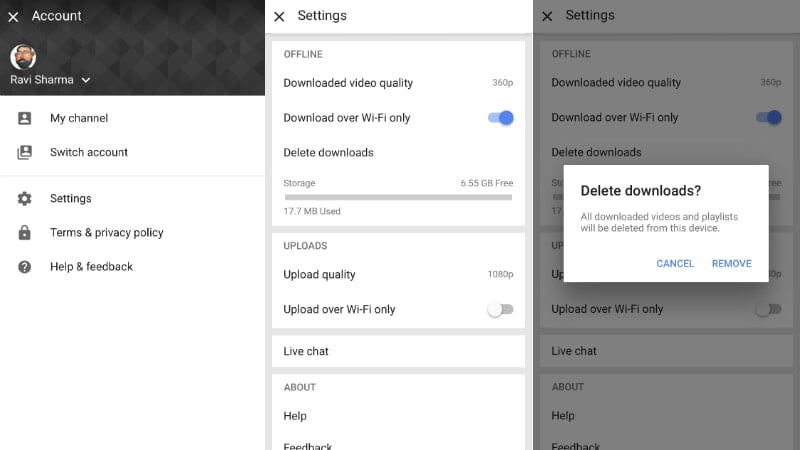Как удалить все офлайн-видео из приложения YouTube на Android, iPhone или iPad YouTube - крупнейшая в мире платформа для обмена видео и один из самых популярных сайтов в мире. В 2014 году YouTube запустил функцию, которая позволяет пользователям Скачать видео смотреть их на своих мобильных устройствах, давая им передышку от неспокойного интернета, портящего им впечатления от просмотра видео.
Сейчас можно скачать много видео с YouTube, но они работают только на смартфонах - в любом приложении. YouTube На Android, а также на iPhone и iPad видео нельзя загружать на настольные компьютеры. У вас есть до 30 дней для просмотра загруженных видео с YouTube - после этого видео останутся в разделе «Загрузки», но не будут просмотрены и не будут удалены сами по себе.
Видео с YouTube, загруженные на телефон, помогают не только при нестабильном подключении, но и в том случае, если вы путешествуете по местности, где вообще нет интернета, или в самолете. И хотя с момента появления этой функции тарифы на передачу данных резко упали, мы не всегда получаем лучшую скорость интернета для потоковой передачи контента на YouTube. Однако хранение видео в HD - или просто загрузка слишком большого количества видео с YouTube - может занять все место на вашем телефоне. К счастью, вы можете удалить загруженные видео с YouTube в любое время, по отдельности или в пакетном режиме. Хотя метод удаления одного видео достаточно прост, возможность удаления всех автономных видео YouTube скрыта в настройках. Вот где это можно найти.
Как удалить сразу все скачанные с YouTube видео в офлайн-режиме
Вы можете удалить сразу все офлайн-видео из приложения YouTube в разделе "Настройки".
- Откройте приложение YouTube и нажмите на свой профиль в правом верхнем углу.
- Теперь идите и нажмите «Настройки». На Android откройте раздел «Загрузки», а на iPhone и iPad прокрутите вниз до раздела «Автономный».
- Здесь просто нажмите «Удалить загрузки», чтобы сразу удалить все офлайн-видео на вашем устройстве.
Это все, что вам нужно сделать, чтобы удалить все загруженные видео YouTube с вашего устройства. Но если вы хотите сохранить некоторые видео и удалить только некоторые, есть способ сделать это.
Как удалить видео с YouTube, загруженные в автономном режиме по отдельности
- Коснитесь вкладки «Библиотека» в правом нижнем углу, затем откройте вкладку «Загрузки» в разделе «Доступно в автономном режиме». Вы увидите полный список видео, хранящихся в автономном режиме.
- Коснитесь трех вертикальных точек рядом с видео, которое вы хотите удалить, затем выберите Удалить из загрузок и удалите видео по отдельности.
Это процесс удаления офлайн-видео YouTube, хранящихся на вашем телефоне.
Мы надеемся, что вы найдете эту статью полезной для вас о том, как удалить все офлайн-видео из приложения YouTube. Если у вас есть какие-либо вопросы, оставьте их в поле для комментариев ниже.